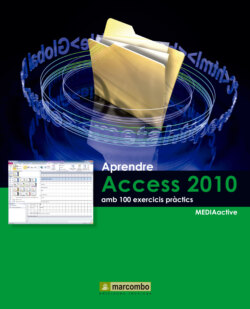Читать книгу Aprendre Access 2010 amb 100 exercicis pràctics - MEDIAactive - Страница 9
На сайте Литреса книга снята с продажи.
Оглавление| 003 | Treballar amb el Panell de navegació |
EL PANELL DE NAVEGACIÓ ES TROBA a l’esquerra de l’àrea de treball i mostra els noms dels objectes de la base de dades, és a dir, de les taules, els formularis, els informes, les pàgines, les macros i els mòduls. El Panell de navegació va substituir ja a Access 2007 la finestra Base de datos i els panells de control de les versions anteriors del programa.
IMPORTANT
Els comandaments que s’inclouen al Panell de navegació varien en funció del tipus d’objecte que es trobi seleccionat i poden utilitzar-se des de la Cinta d’opcions d’Access o bé usant el menú contextual dels diferents objectes.
1 En aquest exercici li mostrarem com mostrar i ocultar el panell de navegació i quins tipus d’elements hi podem trobar. Per evitar que aparegui de forma predeterminada, hem d’accedir al quadre d’opcions d’Access. Faci clic a la pestanya Archivo i premi sobre el comandament Opciones.
2 S’obre així el quadre Opciones de Access, mostrant les opcions de l’última categoria amb què hem treballat. Faci clic sobre la categoria Base de datos actual al panell de l’esquerra.
3 En aquesta fitxa es troba l’apartat Navegación, on l’opció Mostrar panel de navegación està activada per defecte. Si desactivem aquesta opció, en tornar a obrir la base de dades, ja no apareixerà aquest panell. Premi el botó Opciones de navegación d’aquest apartat. És recomanable mantenir visible el panell si no disposem d’una pantalla, un panell de control antic o un altre mètode per obrir els objectes de la base de dades.
4 S’obre d’aquesta manera el quadre Opciones de navegación en què podem modificar les opcions d’agrupació i de presen-tació al panell així com establir la manera en què s’obriran els objectes. Sàpiga que també és possible accedir a aquest quadre seleccionant aquesta opció en el menú contextual del mateix Panell de navegació. Mantingui les opcions tal com es mostren en aquest quadre i tanqui’l prement Cancelar.
5 Tanqui també el quadre Opciones de Access prement el botó Cancelar.
6 Per mostrar o ocultar el Panell de navegació, faci clic en el botó que mostra dues puntes de fletxa a la part superior del panell.
7 Aquest panell ens mostra, agrupats per categories, tots els objectes inclosos en la base de dades amb què estem treballant. Aquestes categories contenen grups que, al seu torn, inclouen un o més objectes de base de dades com taules, formularis i informes. Premi en la doble punta de fletxa del primer objecte, denominat Clientes y pedidos.
8 En aquest cas, i atès que estem treballant sobre una base de dades d’exemple, es mostren les diferents taules de què es compon aquesta categoria. Faci clic en el botó de punta de fletxa rodó situat a la dreta del títol Northwind Traders.
9 Apareix així un llistat amb les diferents categories en què es classifiquen els objectes i amb els filtres que podem aplicar segons la categoria seleccionada. Premi en l’opció Tipos de objeto.
10 Aquests són els objectes de què consta una base de dades d’Access, els quals tractarem en un exercici posterior. Oculti novament el Panell de navegació prement el botó de doble punta de fletxa situat a la seva capçalera.També podem ocultar i mostrar el Panell de navegació prement la tecla F11.
IMPORTANT
El menú contextual de cada objecte d’una base de dades ens permet, entre altres accions, canviar la vista de la taula, importar i exportar dades, modificar el nom de la taula i eliminar-la, i accedir al seu quadre de propietats.